這是小編在網路上看到的Windows 11非官方下載點,就來嘗鮮一下瞜,但畢竟是非官方釋出的安裝檔案,目前無法釐清該檔案是否「乾淨」,建議拿來安裝測試就好,不要使用在正式的環境上。
Windows 11 iso安裝檔下載點:
(請注意這不是微軟官方下載點)
https://mega.nz/file/8csQjL6B#dgNhS74op4DzQYT9TvkYfBI_Z5X2JEWpIkf5BvbOq4E
[Windows 11安裝]
01、該ISO安裝檔只有英文語系,因此直接點選「Next」進行下一步驟
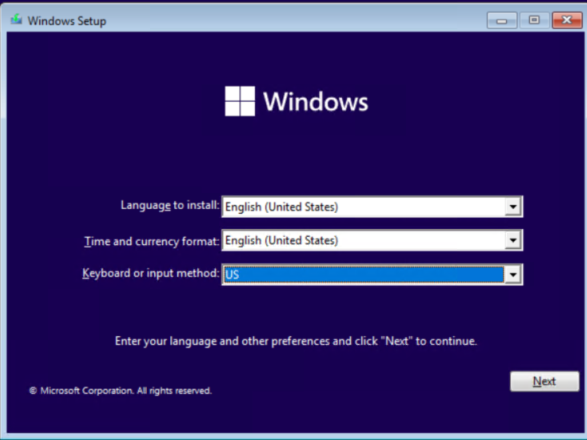
02、點選「Install now」

03、等待安裝程序開始的畫面
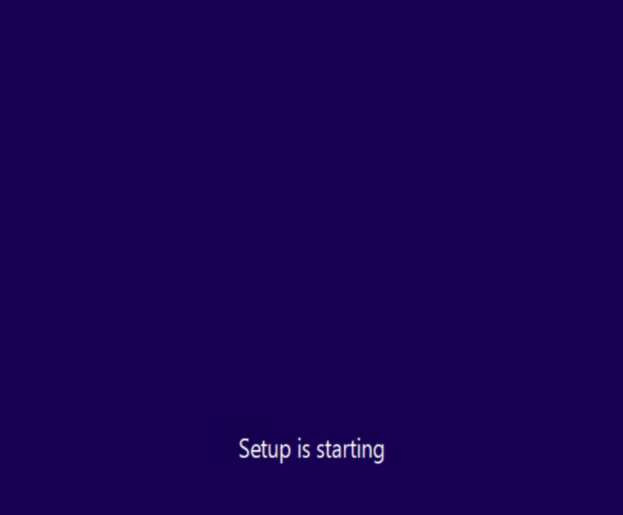
04、目前沒有序號,因此點選「I don’t have a product key」

05、選怎要安裝的版本,本範例選擇「Windows 11 Pro」,點選「Next」進行下一步驟
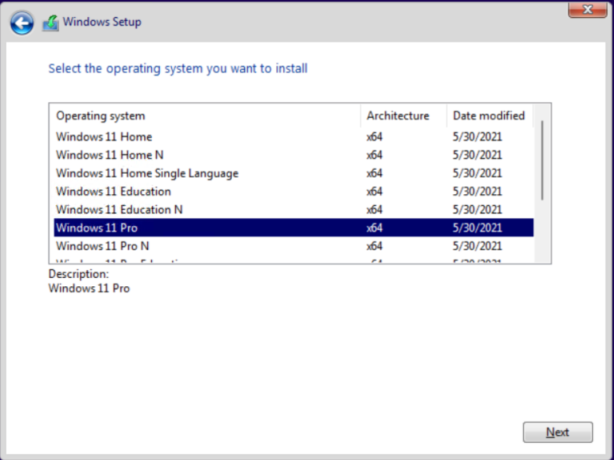
06、勾選「I accept the……..」同意授權後,點選「Next」進行下一步驟
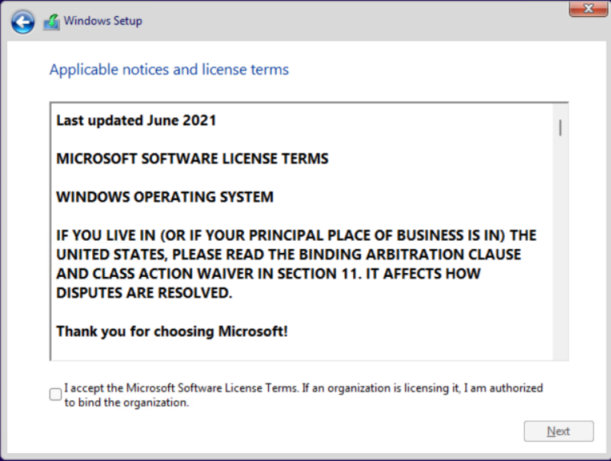
07、因為是第一次安裝,因此選擇下方的「Install Windows only」
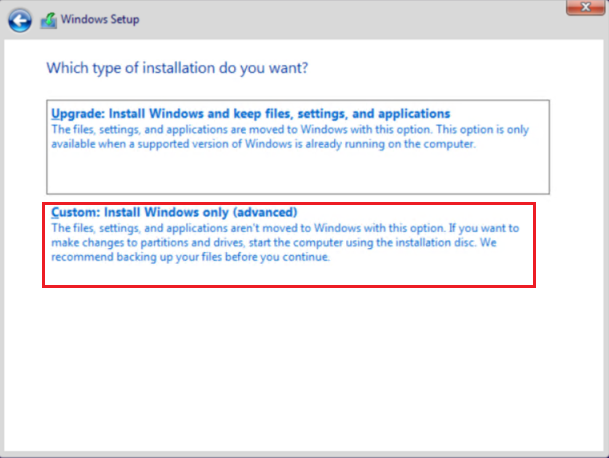
08、沒有特別的慈區配置的話,點選「Next」進行下一步驟
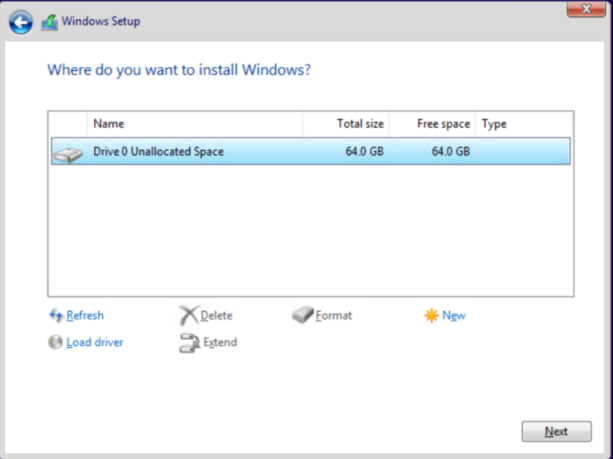
09、等待系統安裝的過程畫面
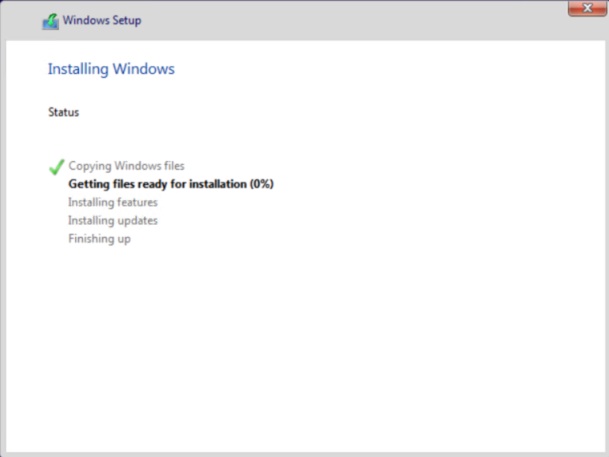
10、Windows 11初始化中
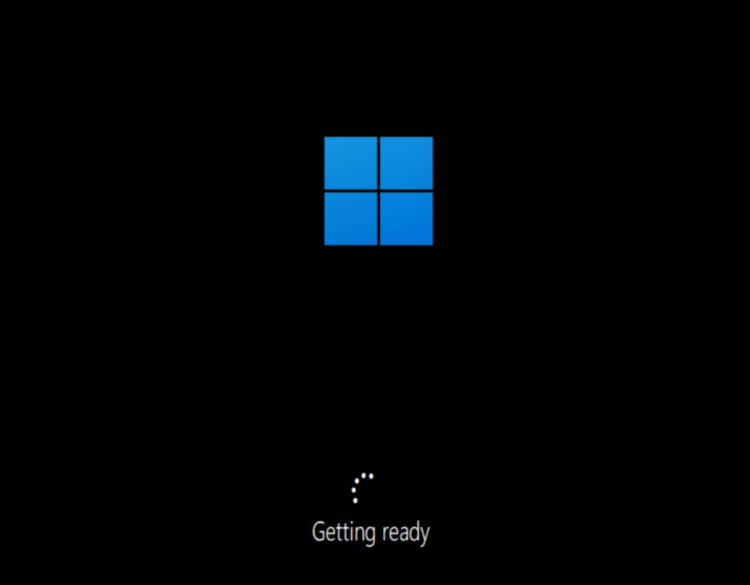
11、選擇國家或區域,本範例選擇「Taiwan」,並點選「Yes」
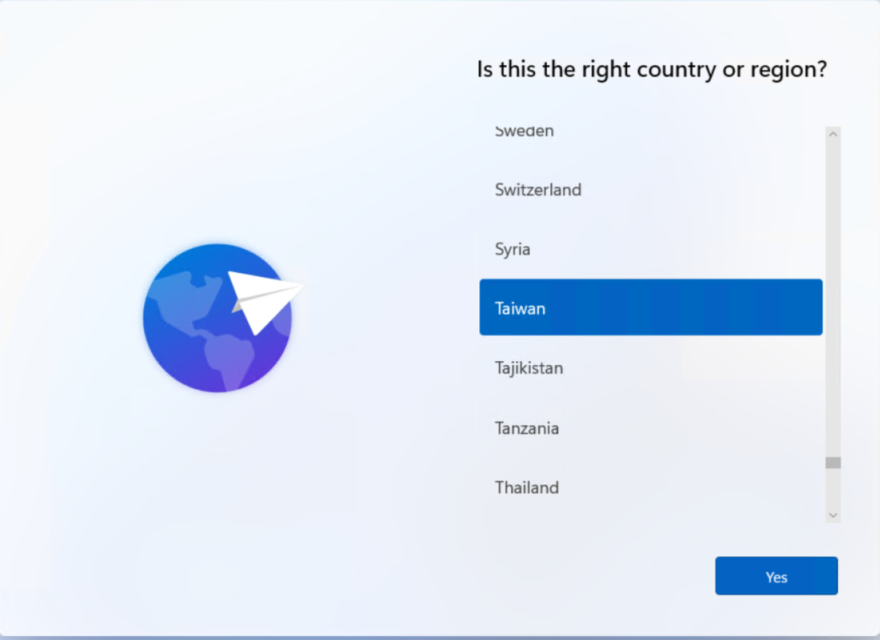
12、選擇鍵盤配置設定,本範例選擇「us」,並點選「Yes」
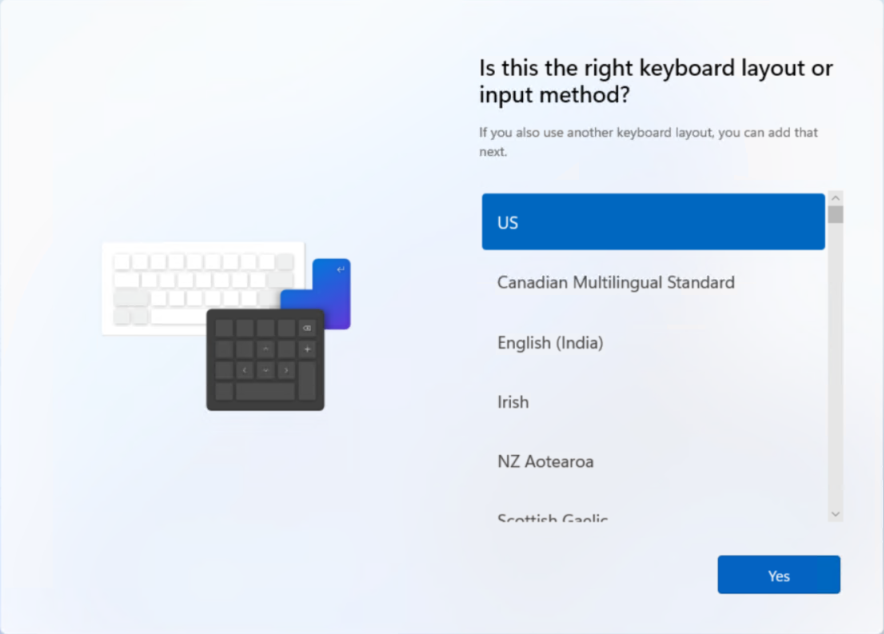
13、詢問是否設定第二組鍵盤設定,點選「skip」略過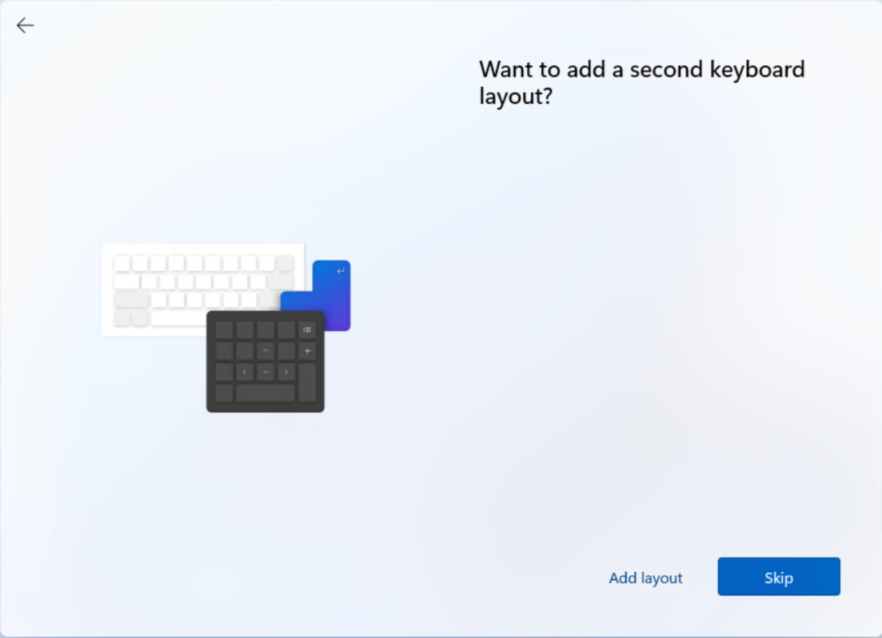
14、詢問在什麼情境下使用該設備,本範例選擇「Set up for personal use」個人使用情境

15、建立使用者帳號

16、設定使用者登入系統密碼
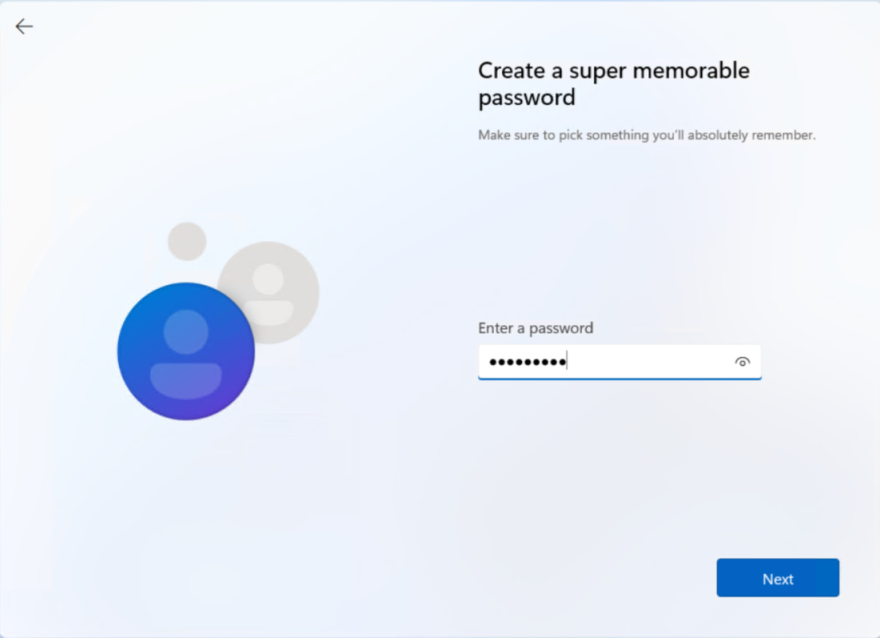
17、確認使用者登入系統密碼
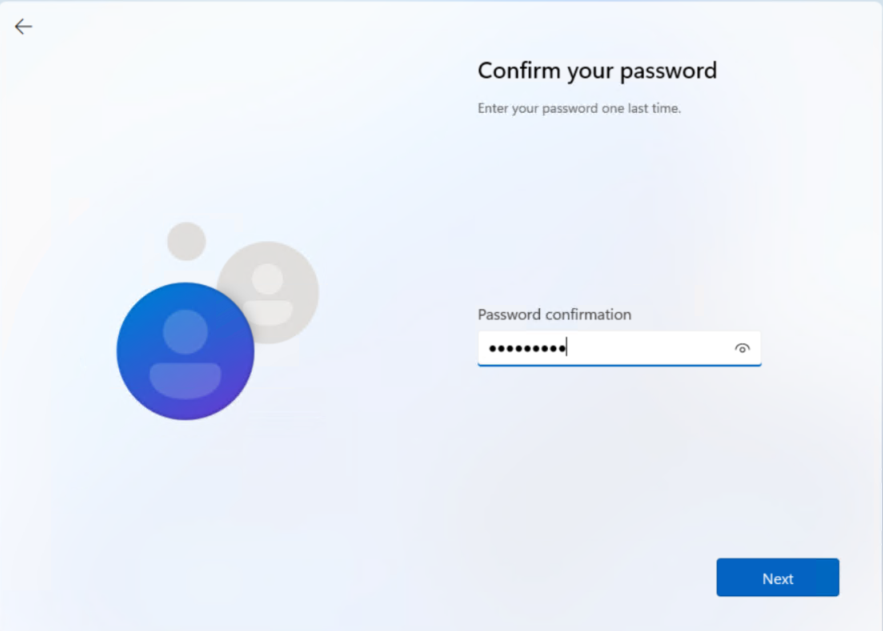
18、建立第一個安全性問答
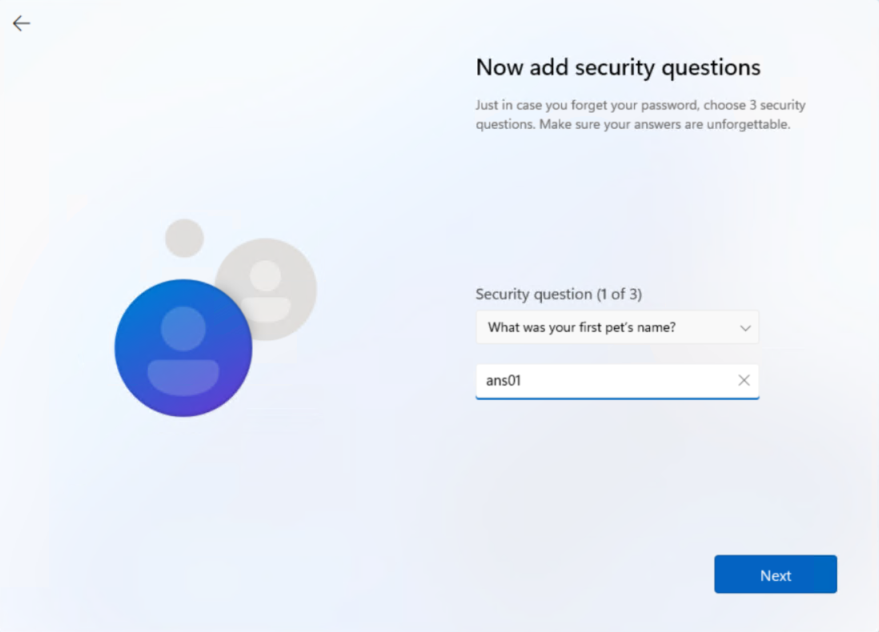
19、建立第二個安全性問答
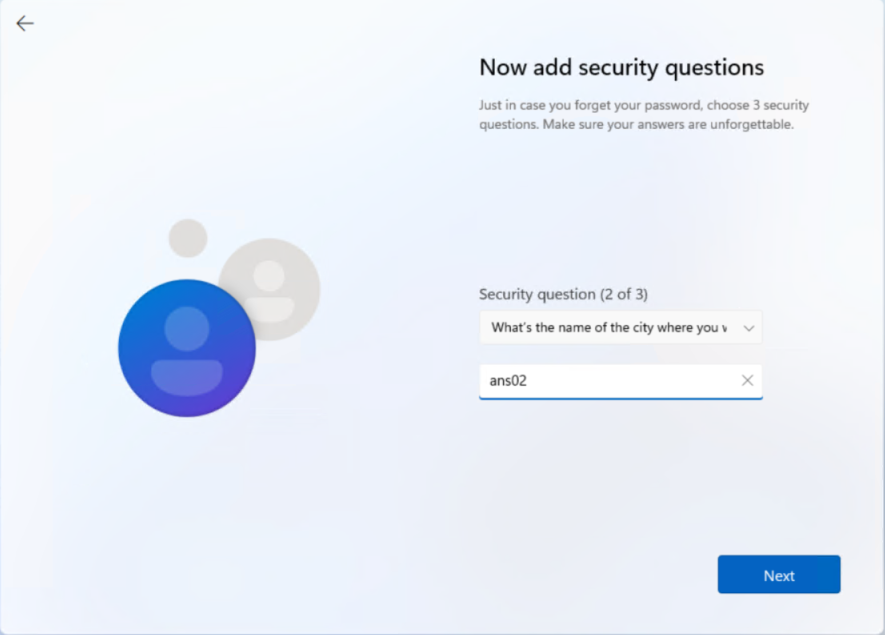
20、建立第三個安全性問答

21、選擇該設備的隱私權設定,選擇完畢後點選「Next」進行下一步驟
※如不確定怎樣設定,建議全部關閉

22、準備登入Windows 11畫面
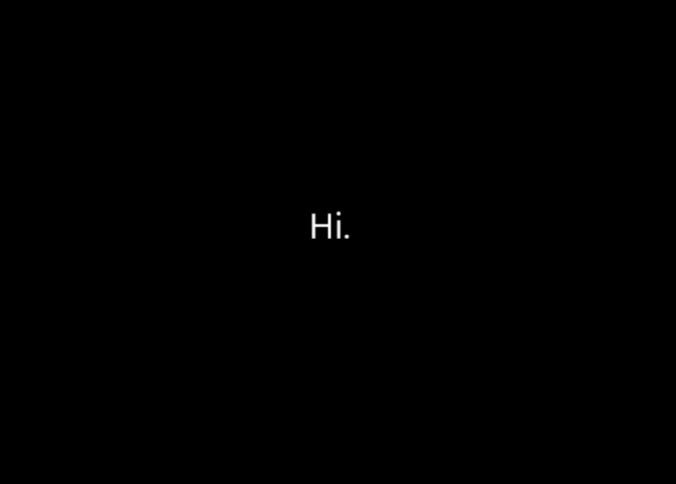
23、登入Windows 11後的桌面
可以看見很不一樣的「佈景主題」,開始功能畫面改在畫面的中間(我想很多人會不習慣)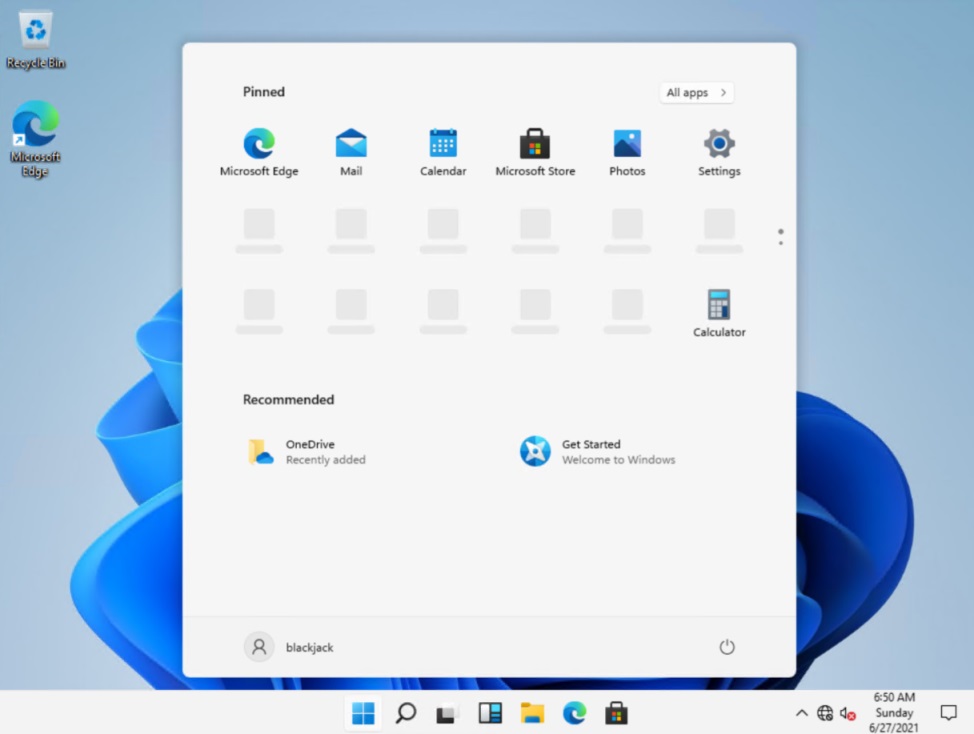
21點情報網的YouTube開站瞜,您可以透過下方連結,觀看完整的安裝過程影片:
https://youtu.be/QDZ5ChlOWV8